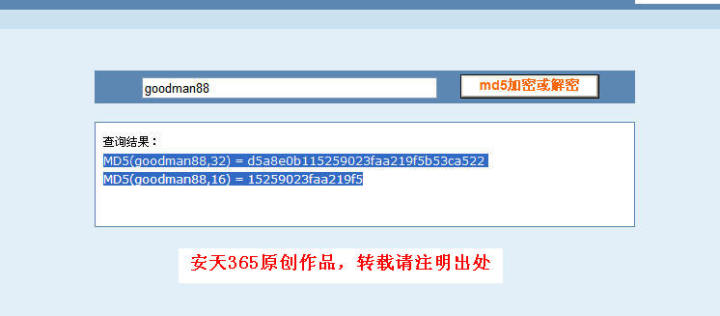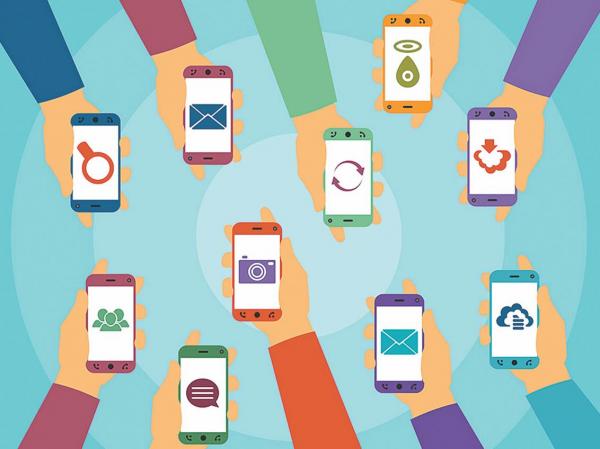09月22日, 2014 152次
如果工作中遇到大批量的图片需要加上统一的文字,就需要有更好更快捷的方法才行,否则一张一张图片的加会耗费大量的时间,小编刚好知道批量操作的方法,所以今天就为大家详细介绍如何批量在图片上加文字!
使用的软件:优速图片格式转换器
软件下载地址:https://www.yososoft.com/download/jimp.exe
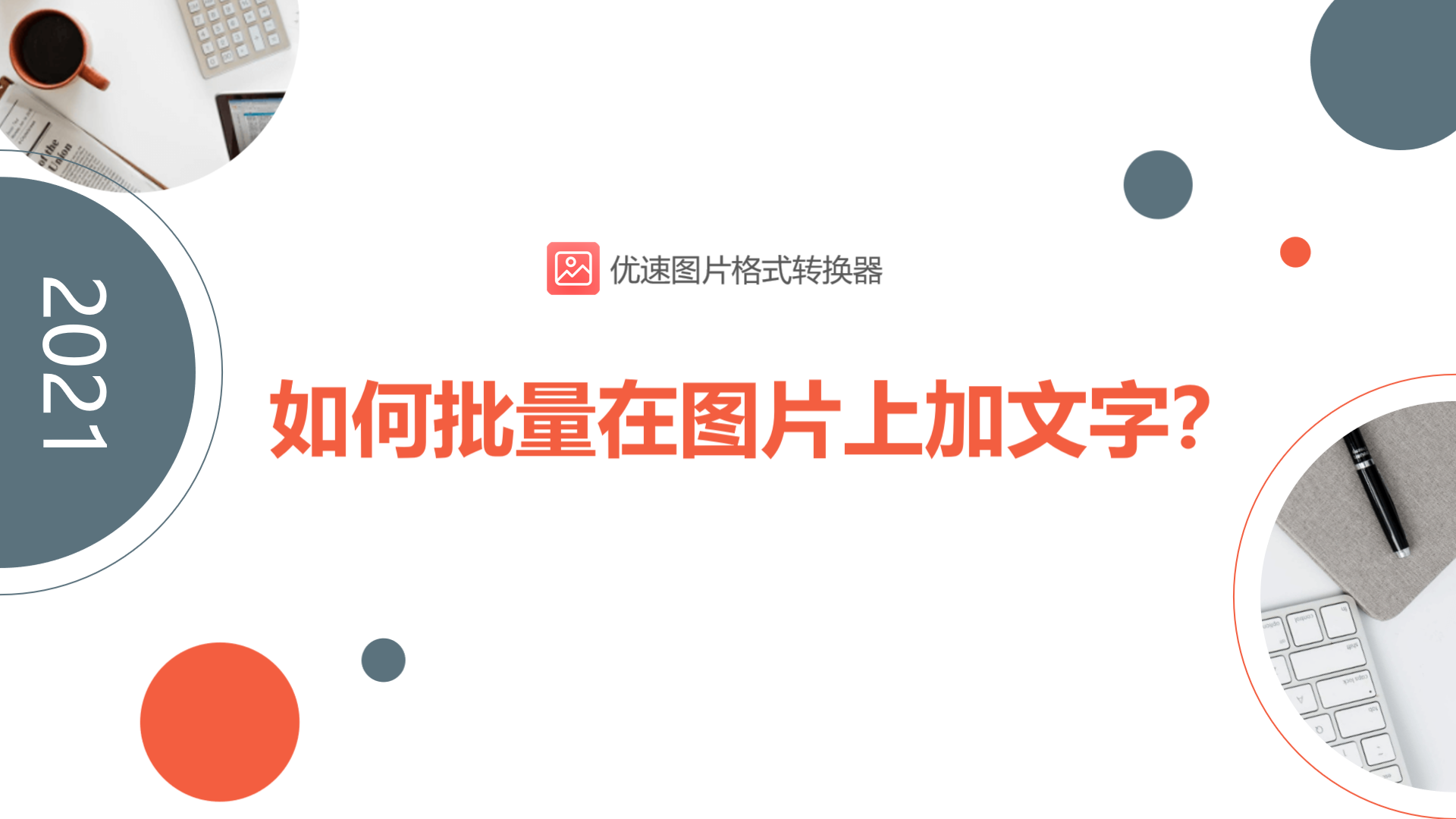
详细的操作步骤分解:
步骤1,安装“优速图片格式转换器”软件后打开,可以看到左边有五个功能,点击最下面的【添加水印】功能进入下一步。
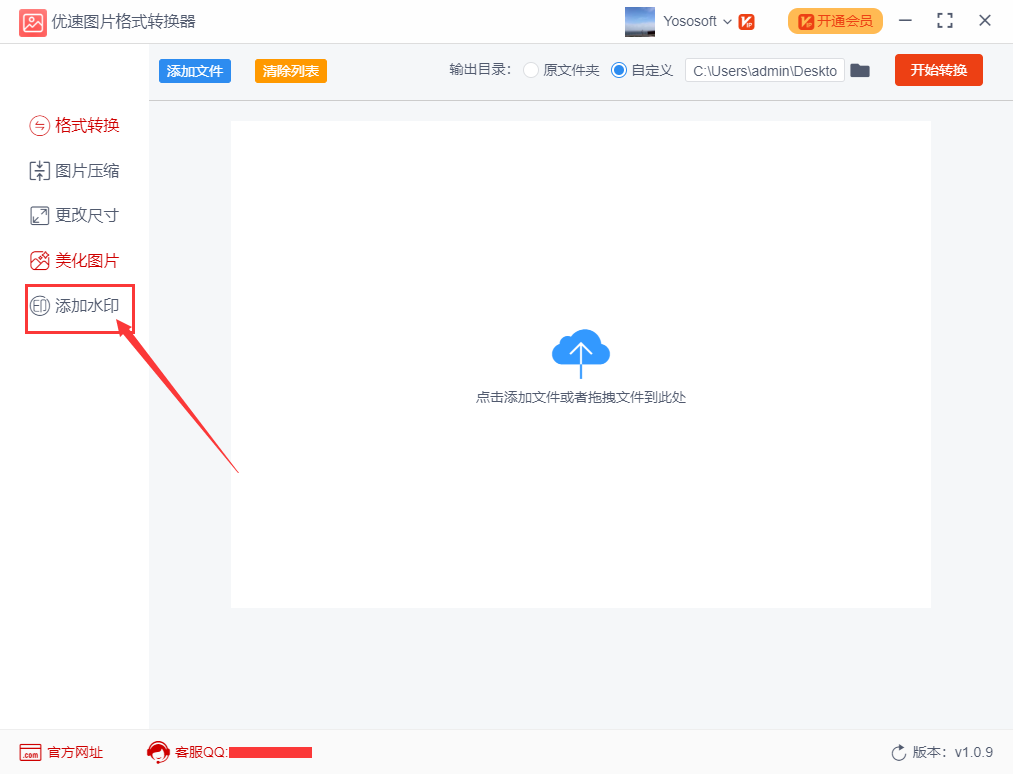
步骤2,点击【添加文件】按钮,将图片文件添加到软件中,软件可以批量操作,所以请一次性将图片全部添加到软件中,这样更节省些时间。
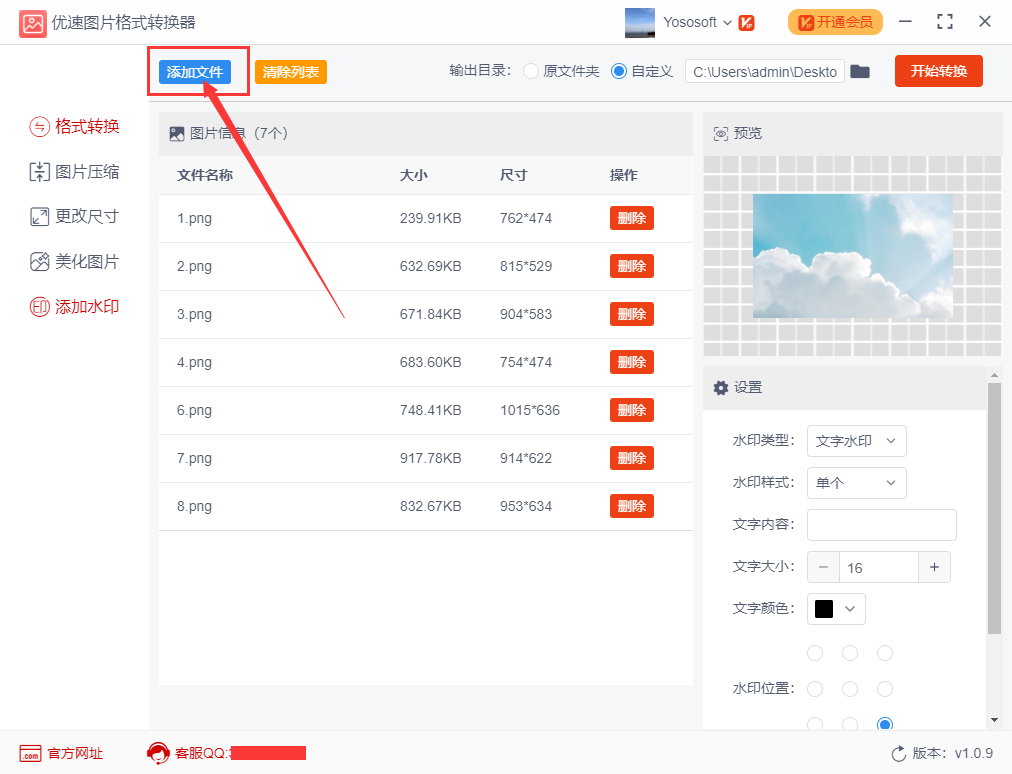
步骤3,然后就是关键的设置环节,如下图所示,水印类型选择“文字水印”;选择适合自己需求的百思特网水印样式;在输入文字内容;最后设置文字大小,字体颜色百思特网和透明度,以百思特网及水印的位置等参数。上面可以对图片进行预览。
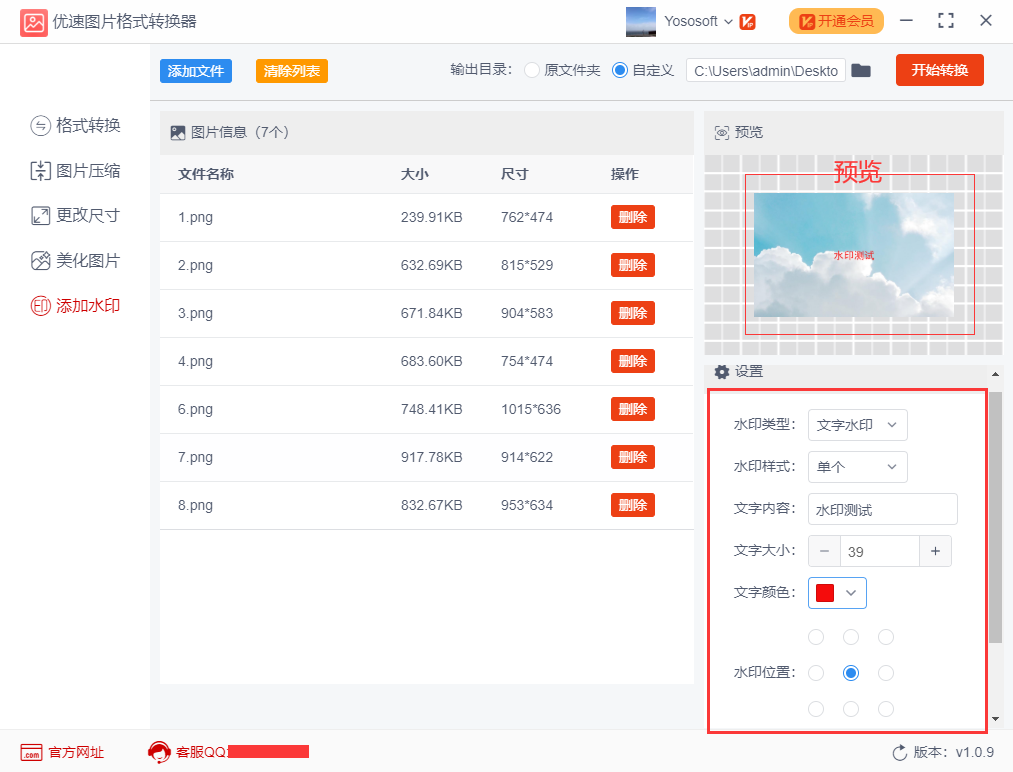
步骤4,设置好了之后点击【开始转换】按钮,启动转换程序,随后软件会自动打开一个文件夹,添加好文字后的图片会全部保存到这个文件夹里。
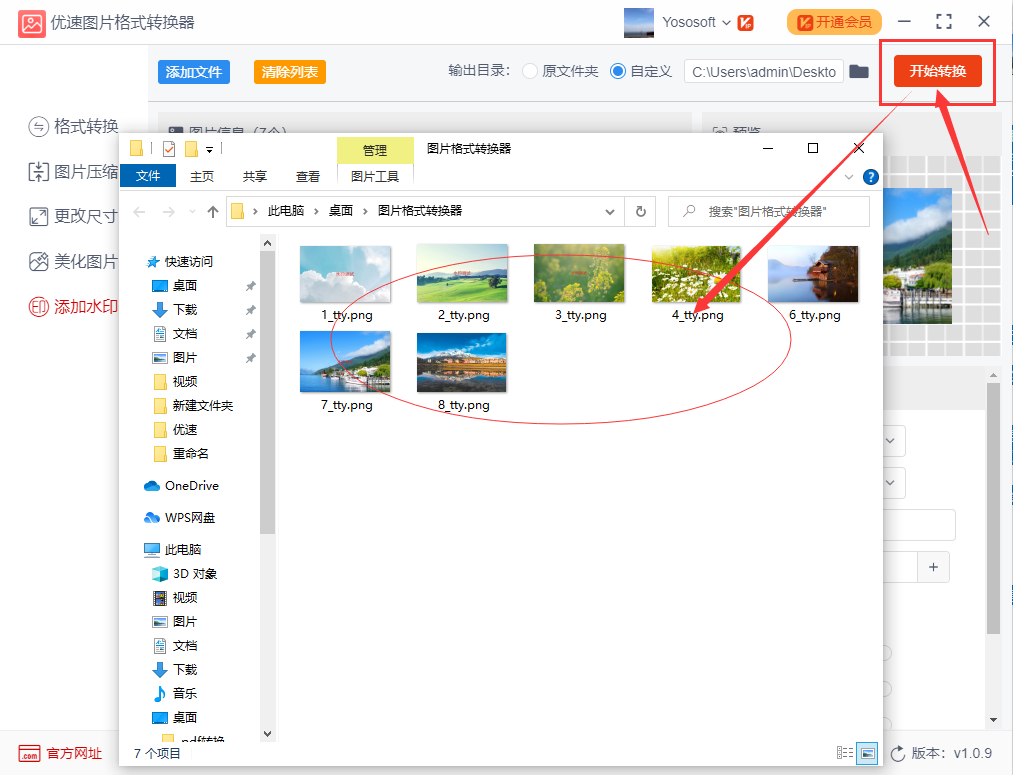
步骤5,从案例的结果可以看到,所有图片都成功的加上了文字。
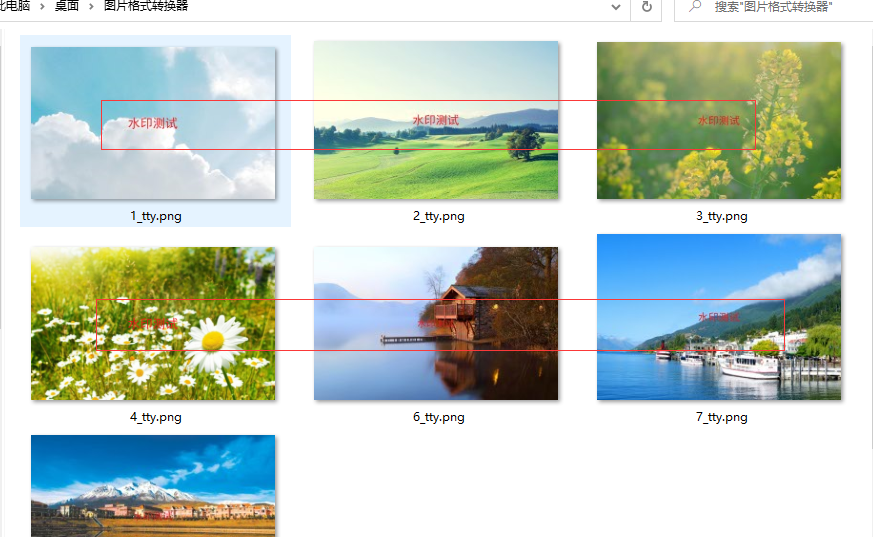
这个方法是不是比用PS软件一个一个加的方式更简单呢,上面就是关于如何批量在图片上加文字的方法详细介绍。希望对大家有所帮助!